为了让开发人员更方便控制页面,DOM2 级遍历和范围模块定义了 范围 (range) 接口。通过范围可以选择文档中的一个区域,而不必考虑节点的界限(选择在后台完成,对用户是不可见的)。 Firefox、Opera、Safari 和 Chrome 都支持 DOM 范围。IE 以专有方式实现了自己的范围特性。
DOM 中的范围
DOM2 级在 Document 类型中定义了 createRange() 方法。在兼容 DOM 的浏览器中,使用这个方法属于 document 对象。使用 hasFeature() 或者直接检测该方法,都可以确定浏览器是否支持范围。
var supportsRange = document.implementation.hasFeature("Range","2.0");
var alsoSupportsRange = (typeof document.createRange == "function");
如果浏览器支持范围,那么就可以使用 createRange() 来创建 DOM 范围,例如:
var range = document.createRange();
与节点类似,新创建的范围与创建它的文档关联在一起,不能用于其他文档。
每个范围由一个Range 类型的实例表示,这个实例拥有很多属性和方法。下列属性提供了当前范围在文档中的位置信息:
1、startContainer:包含范围起点的节点(即选区中第一个节点的父节点)。
2、startOffset:范围在 startContainer 中起点的偏移量。
3、endContainer:包含范围终点的节点(即选区中最后一个节点的父节点)。
4、endOffset:范围在 endContainer 中终点的偏移量。
5、commonAncestorContainer:startContainer 和 endContainer 共同的祖先节点。
下面简单介绍一下范围的使用方法:
1、用 DOM 范围实现简单选择
要使用范围来选择文档中的一部分,最简单的方式是使用 selectNode() 或 selectNodeContents(),例如:
<html>
<head>
<meta charset="utf-8" />
</head>
<body>
<p id="p1"><b>Hello</b> world!</p>
<script>
var range1 = document.createRange(),
range2 = document.createRange(),
p1 = document.getElementById("p1");
range1.selectNode(p1);
range2.selectNodeContents(p1);
</script>
</body>
</html>
两个范围包含文档中不同部分,如图:
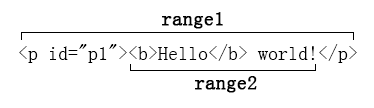
selectNode() 时,startContainer、endContainer 都等于传入节点的父节点,也就是 document.body。而 startOffset 属性等于给定节点在其父节点的 childNodes 集合中的索引(在这个例子中是 1 ,因为兼容 DOM 的浏览器将空格算作一个文本节点),endOffset 等于 startOffset 加 1 (因为只选择了一个节点)。
在调用 selectNodeContents() 时,startContainer、endContainer 等于传入的节点,即这个例子中的 <p> 元素。而 startOffset 属性始终等于 0 ,因为范围从给定节点的第一个子节点开始。最后,endOffset 等于子节点的数量(node.childNodes.length),在这个例子中是 2 。例如:
console.log(range1.startContainer); //<body>...</body>
console.log(range2.startContainer); //<p id="p1">...</p>
console.log(range1.endContainer); //<body>...</body>
console.log(range2.endContainer); //<p id="p1">...</p>
console.log(range1.startOffset); //1
console.log(range2.startOffset); //0
console.log(range1.endOffset); //2
console.log(range2.endOffset); //2
此外,为了更精细地控制哪些节点包含在范围内,还可以使用下列方法:
1、setStartBefore(refNode):将范围的起点设置在 refNode 之前。
2、setStartAfter(refNode):将范围的起点设置在refNode 之后。
3、setEndBefore(refNode):将范围的终点设置在 refNode 之前。
4、setEndAfter(refNode):将范围的终点设置在 refNode 之后。
2、用 DOM 范围实现复杂选择
要创建复杂的范围就得使用 setStart() 和 setEnd() 方法。这两个方法都接受两个参数:一个参照节点和一个偏移量值。对 setStart() 来说,参照节点会变成 startContainer,而偏移量值会变 startOffset 。对于 setEnd() 来说,参照节点会变成 endContainer ,而偏移量值会变成 endOffset。
可以使用这两个方法来模拟 selectNode() 和 selectNodeContents() 。例如:
var range1 = document.createRange(),
range2 = document.createRange(),
p1 = document.getElementById("p1"),
p1Index = -1,i,len;
for(i = 0, len = p1.parentNode.childNodes.length; i < len; i++){
if(p1.parentNode.childNodes[i] == p1){
p1Index = i;
break;
}
}
range1.setStart(p1.parentNode,p1Index);
range1.setEnd(p1.parentNode,p1Index+1);
range2.setStart(p1,0);
range2.setEnd(p1,p1.childNodes.length);
假设你只想选择前面 HTML 示例代码中从 hello 的 llo 到 world! 的 o ,可以这样做:
var p1 = document.getElementById("p1"),
helloNode = p1.firstChild.firstChild,
worldNode = p1.lastChild;
var range = document.createRange();
range.setStart(helloNode,2);
range.setEnd(worldNode,3);
由于 helloNode 和 worldNode 都是文本节点,因此它们分别变成了新建范围的 startContainer 和 endContainer 。此时 startOffset 和 endOffset 分别用以确定两个节点所包含的文本中的位置,而不是用以确定子节点的位置。如图:
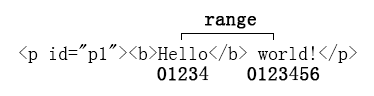
3、操作 DOM 范围中的内容
对前面的例子而言,范围经过计算知道选取中缺少一个开始的 <b> 标签,因此就会在后台动态添加一个该标签,同时还会在前面加入一个表示结束的 <b> 标签。于是修改后的 DOM 就变成如下所示:
<p><b>He</b><b>llo</b> world!</p>。
像这样创建了范围之后,就可以使用各种方法对范围的内容进行操作了。
第一个方法:deleteContents(),从文档中删除范围所包含的内容。例如:
range.deleteContents();
执行这句代码之后,页面会显示如下 HTML 代码:
<p id="p1"><b>He</b>rld!</p>
第二个方法:extractContents() ,也会从文档中移除范围选区,但会返回文档片段。例如:
var fragment = range.extractContents();
p1.parentNode.appendChild(fragment);
执行这句代码之后,页面会显示如下 HTML 代码:
<p id="p1"><b>He</b>rld!</p><b>llo</b> wo
第三个方法:cloneContents() ,会创建范围对象的一个副本,然后插入到其他地方。例如:
var fragment = range.cloneContents();
p1.parentNode.appendChild(fragment);
执行这句代码之后,页面会显示如下 HTML 代码:
<p id="p1"><b>Hello</b> world!</p><b>llo</b> wo
4、插入 DOM 范围中的内容
利用范围,可以删除或复制内容,也可以使用 insertNode() 方法像范围选区的开始处插入一个节点。假设我们在前面例子中的 HTML 前面插入以下 HTML 代码:<span style="color:red;">Inserted text</span> ,那么可以使用以下代码:
var span = document.createElement("span");
span.style.color = "red";
span.appendChild(document.createTextNode("Inserted text"));
range.insertNode(span);
执行这句代码之后,页面会显示如下 HTML 代码:
<p id="p1"><b>He<span style="color: red;">Inserted text</span>llo</b> world!</p>
注意:<span> 正好被插入到了 hello 中的 llo 前面,而该位置就是范围选区的开始位置。还要注意的是,这里并没有添加或删除 <b> 元素,使用这种技术可以插入一些帮助提示信息,例如在打开新窗口的链接旁插入一幅图像。
除了像范围内部插入内容之外,还可以围绕范围插入内容,此时就要使用 surroundContents() 方法。该方法接受一个参数,即环绕范围内容的节点。例如:
range.selectNode(helloNode);
var span = document.createElement("span");
span.style.backgroundColor = "yellow";
range.surroundContents(span);
执行这句代码之后,会给范围选区加上一个黄色背景。得到的 HTML 代码如下所示:
<p id="p1"><b><span style="background-color: yellow;">Hello</span></b> world!</p>
注意:为了插入 <span> ,范围必须包含整个 DOM 选区(不能仅仅包含选中的 DOM 节点)。
5、折叠 DOM 范围
所谓 折叠范围 ,就是指范围中未选择文档的任何部分。使用 collapse() 方法来折叠范围,该方法接受一个参数,一个布尔值,表示要折叠到范围的哪一端。参数 true 表示要折叠到范围的起点,参数 false 表示要折叠到范围的终点。要确定范围已经折叠完毕,可以检查 collapsed 属性,如下所示:
range.collapse(true); //折叠到起点
alert(range.collapsed); //输出 true
检测某个范围是否处于折叠状态,可以帮助我们确定范围中的两个节点是否紧密相邻。例如,对于下面的 HTML 代码:
<p id="p1">Paragraph 1</p><p id="p2">Paragraph 2</p>
我们假设不知其实际构成(比如动态生成的),那么可以像下面这样创建一个范围:
var p1 = document.getElementById('p1'),
p2 = document.getElementById('p2'),
range = document.createRange();
range.setStartAfter(p1);
range.setEndBefore(p2);
alert(range.collapsed); //true
在这个例子中,创建的范围是折叠的,所以 p1 和 p1 是相邻的。
6、比较 DOM 范围
在有多个范围的情况下,可以使用 compareBoundaryPoints() 方法来确定这些范围是否有公共的边界。这个方法接受两个参数:表示比较方式的常量值和要比较的范围。表示比较方式的常量如下:
1、Range.START_TO_START:比较第一个范围和第二个范围的起点;
2、Range.START_TO_END:比较第一个范围的起点和第二个范围的终点;
3、Range.END_TO_END:比较第一个范围和第二个范围的终点;
4、Range.END_TO_START:比较第一个范围的终点和第二个范围的起点;
compareBoundaryPoints()方法返回值如下:如果第一个范围中的点位于第二个范围中的点之前,返回 -1 ;如果两个点相等,返回 0 ;如果第一个范围中的点位于第二个范围中的点之后,返回 1 。例如:
var range1 = document.createRange(),
range2 = document.createRange(),
p1 = document.getElementById("p1");
range1.selectNodeContents(p1);
range2.selectNodeContents(p1);
range2.setEndBefore(p1.lastChild);
alert(range1.compareBoundaryPoints(Range.START_TO_START,range2)); //0
alert(range1.compareBoundaryPoints(Range.END_TO_END,range2)); //1
这个例子中,两个范围的起点相同,第一个范围的终点位于第二个范围的终点后面,如图:
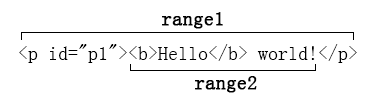
7、复制 DOM 范围
可以使用 cloneRange() 方法复制范围,这个方法会创建调用它的范围的一个副本。
var newRange = range.cloneRange();
新创建的范围与原来的范围包含相同的属性,而修改它的端点不会影响原来的范围。
8、清理 DOM 范围
在使用完范围后,最好是调用 detach() 方法,以便从创建范围的文档中分离出该范围。调用 detach() 之后,就可以放心地解除对范围的引用,从而让垃圾回收机制回收其内存了。例如:
range.detach(); //从文档中分离
range = null; //解除引用
在使用范围的最后在执行这两个步骤是我们推荐的方式,一旦分离范围,就不能在恢复使用了。
IE8及更早版本中的范围
IE9 支持范围,但 IE8 及之前版本不支持范围。不过,IE8 及早起版本支持一种类似的概念,即 文本范围(text range) 。文本范围是 IE 专有特性,主要处理文本(不一定是 DOM 节点)。通过 <body>、
<button>、<input>和<textarea>等几个元素,可以调用 createTextRange() 方法来创建文本范围。例如:
var range = document.body.createTextRange();
与 DOM 范围类似,使用 IE 文本范围的方式也有很多种。
1、用 IE 范围实现简单的选择
选择页面中某一区域最简单的方式,就是使用范围的 findText() 方法。这个方法会找到第一次出现的给定文本,并将范围移过来以环绕该文本。如果没找到文本,这个方法返回 false ;否则,返回 true 。同样,仍然以下面的 HTML 代码为例:
<p id="p1"><b>Hello</b> world!</p>
要选择 Hello ,可以使用以下代码:
var range = document.body.createTextRange();
var found = range.findText("Hello");
alert(found); //true
alert(range.text); //"Hello"
IE 中与 DOM 中的 selectNode() 方法最接近的方法是 moveToElementText() ,这个方法接受一个 DOM 元素,并选择该元素的所有文本,包含 HTML 标签,例如:
var range = document.body.createTextRange(),
p1 = document.getElementById("p1");
range.moveToElementText(p1);
在文本范围中包含 HTML 的情况下,可以使用 htmlText 属性取得范围的全部内容,例如:
alert(range.htmlText);
IE 的范围没有任何属性可以随着范围选区的变化而动态更新。不过,其 parentElement() 方法倒是与DOM 的 commonAncestorContainer 属性类似。例如:
var ancestor = range.parentElement();
这样就得到了范围选区的父节点。
2、使用 IE 范围实现复杂的选择
在 IE 中创建复杂范围的方法,就是以增量向四周移动范围。为此,IE 提供了 4 个方法:
move()、moveStart()、moveEnd() 和 expand()。
这些方法都接受两个参数:移动单位和移动单位的数量。其中,移动单位是下列一种字符串值:
1、character:这个字符地移动;
2、word:逐个单词(一系列非空格字符)地移动;
3、sentence:逐个句子(一系列以句号、问号或叹号结尾的字符)地移动;
4、textedit:移动到当前范围选区的开始或结束位置。
通过 moveStart() 方法可以移动到范围的起点,通过 moveEnd() 方法可以移动到范围的终点,移动的幅度由单位数量指定,例如:
range.moveStart("word",2); //起点移动 2 个单词
range.moveEnd("character",1); //终点移动 1 个字符
使用 expand() 方法可以将范围规范化。换句话说,可以将任何部分选择的文本全部选中。例如:
range.expand("word"); //可以将整个单词选中
而 move() 方法则先会折叠当前范围,然后再将范围移动到指定的单位数量,例如:
range.move("character",5); //移动 5 个字符
3、操作 IE 范围中的内容
在 IE 中操作范围中的内容可以使用 text 属性或 pasteHTML() 方法。如前所述,通过 text 属性可以取得范围中的内容文本;但是,也可以通过这个属性设置范围中的内容文本。例如:
var range = document.body.createTextRange();
range.findText("Hello");
range.text = "Hi";
执行以上代码后的 HTML 代码如下:
<p id=p1><b>Hi</b> world!</p>
这时,HTML 标签保持不变,若要像范围中插入 HTML 代码,就得使用 pasteHTMl() 方法,例如:
var range = document.body.createTextRange();
range.findText("Hello");
range.pasteHTML("<em>Hi</em>");
执行以上代码后的 HTML 代码如下:
<p id=p1><b><em>Hi</em></b> world!</p>
注意:在范围中包含 HTML 代码时,不应该使用 pasteHTML() ,因为这样很容易导致不可预料的结果(很可能是格式不正确的 HTML)。
4、折叠 IE 范围
IE 为范围提供的 collapse() 方法与 DOM 方法用法一样,可惜,没有对应的 collapsed 属性让我们知道范围是否已经折叠完毕。为此,必须使用 boundingWidth 属性,该属性返回范围的宽度(以像素为单位)。如果等于 0 说明范围已经折叠。例如:
range.collapse(true);
alert(range.boundingWidth); //0
此外,还有 boundingHeight、boundingLeft 和boundingTop 等属性,可以提供一些位置信息。
5、比较 IE 范围
IE 中的 compareEndPoints() 方法与 DOM 范围的 compareBoundaryPoints() 方法类似。这个方法接受两个参数:比较的类型和要比较的范围。比较类型的取值范围是下列几个字符串值:StartToStart、
StartToEnd、EndToEnd、EndToStart。 compareEndPoints() 方法返回值同 compareBoundaryPoints() 方法。例如:
var range1 = document.body.createTextRange(),
range2 = document.body.createTextRange();
range1.findText("Hello world!");
range2.findText("Hello");
alert(range1.compareEndPoints("StartToStart",range2)); //0
alert(range1.compareEndPoints("EndToEnd",range2)); //1
IE 中还有两个方法,也用于比较范围:isEqual() 方法用于确定两个范围是否相等,inRange() 方法用于确定一个范围是否包含另一个范围。例如:
var range1 = document.body.createTextRange(),
range2 = document.body.createTextRange();
range1.findText("Hello world!");
range2.findText("Hello");
alert("range1.isEqual(range2):"+range1.isEqual(range2)); //false
alert("range1.inRange(range2):"+range1.inRange(range2)); //true
6、复制 IE 范围
在 IE 中使用 duplicate() 方法可以复制文本范围,结果会创建原范围的一个副本,例如:
var newRange = range.duplicate();
新创建的范围会带有与原范围完全相同的属性。
😋😋😋 好了,基本知识就是这些,在这里和大家说拜拜啦~